微课作为一种新型的教学方式,因其短小精悍、内容丰富等特点,越来越受到广大师生的喜爱。在制作微课时,选择一款合适的录屏软件显得尤为重要。可是微课录屏软件哪个好呢?本文将详细介绍两款微课录屏软件,并进行全方位对比,希望能为大家在选择录屏软件时提供一些参考。

微课录屏软件哪个好?
在现代远程学习和在线教育的时代,微课已经成为一种受欢迎的教育形式。为了制作高质量的微课,录屏软件变得至关重要。可是微课录屏软件哪个好用呢?下面介绍两个工具。
微课录屏软件1:QQ录屏
QQ录屏是一种简单而快速的工具,适用于制作基本的微课,以下是使用QQ录屏录制微课的操作步骤:
步骤1:打开您的QQ即时通讯工具,并登录您的账号。在需要录制的微课界面上,通过快捷键(通常为Ctrl+Alt+S)快速打开QQ录屏,按住并拖动鼠标,绘制出需要录制的范围。
步骤2:在对话框的右下角,点击“录屏”按钮,即可开始录制微课,录制过程中可以使用控制栏上的工具对屏幕进行标注。
步骤3:点击“停止录制”按钮,录制将结束,您可以在屏幕中预览录制内容,并选择保存到本地。
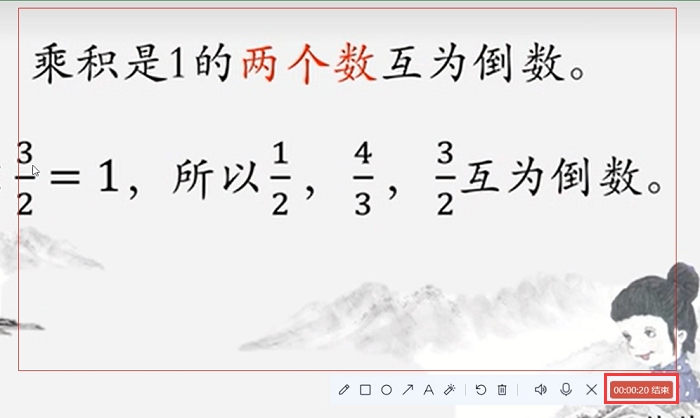
微课录屏软件2:专业录屏软件
QQ录屏对于录屏需求不高的用户来说,不失为一个好的选择,但如果您有更高级的需求,可以使用数据 蛙录屏软件,它是一款专业级的微课录屏软件,适用于各种录制需求,包括制作高质量的微课。
它支持输出不同格式的录屏,包括GIF、WMV、MOV等,录制过程中,还可以使用工具箱对录屏进行注释和标注,增加微课的展示效果。以下是使用它录制微课的步骤:
操作环境:
演示机型:联想Ideapad 700-15ISK-ISE
系统版本:Windows 10
软件版本:数据 蛙录屏软件1.1.8
步骤1:打开数据 蛙录屏软件,它支持多种录制模式(包括摄像头、游戏、视频等),录制微课推荐使用“视频录制”模式。

步骤2:进入视频录制模式中,左侧可以设置微课录屏的范围,如果想要进行语音介绍,记得开启麦克风,并对音量进行调整。
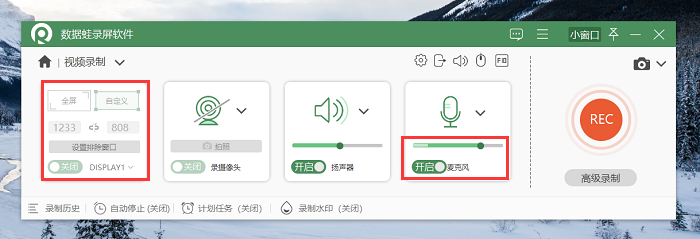
步骤3:录制过程中,可以使用工具箱来对微课内容进行注释、添加文字等操作。录制结束后,软件拥有“高级剪辑”功能,方便您进行视频剪辑。
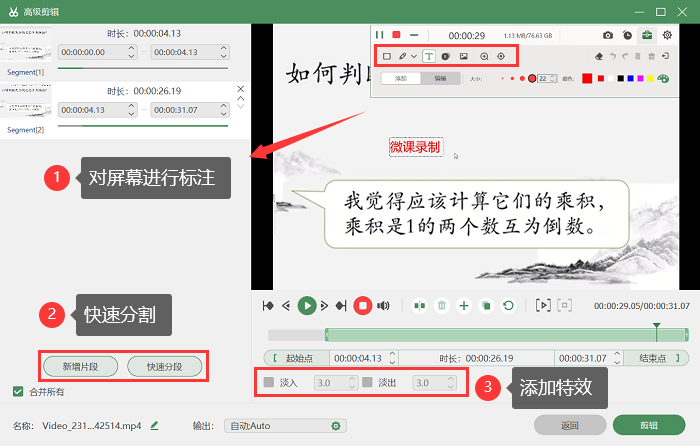
步骤4:如果您想分享到不同的媒体平台,可以在录制历史页面,对视频进行压缩、合并和转换,方便进行分享。
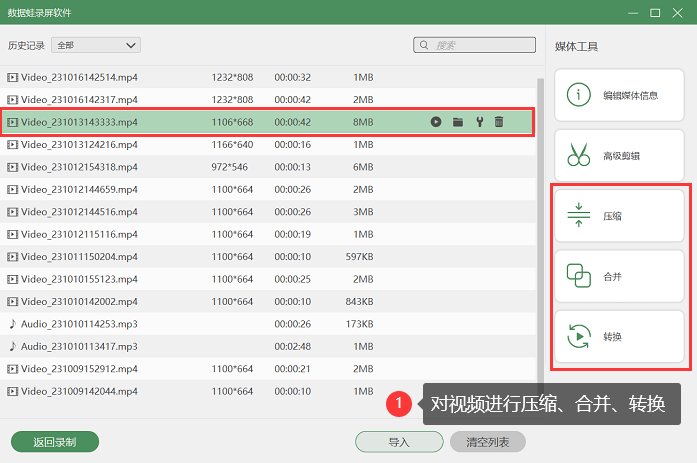
总结
微课录屏软件在现代教育中扮演着重要的角色,无论是在线教育还是企业培训。通过本文,相信您已经了解了微课录屏软件哪个好用。这些工具可以满足不同级别的录制需求,从基本的微课到高级的教育内容制作。无论您是教育工作者、内容创作者还是企业培训师,这些工具都将帮助您创建高质量的微课程,提供有益的在线学习体验。希望本文对您选择适合您需求的微课录屏软件有所帮助。
文章推荐:
急求!录屏在哪里找?看这里就够了
笔记本电脑怎么录屏?超简单的步骤教你轻松搞定
电脑关机很慢?这几个优化技巧请收好!








)
)








OpenAgents)
)